
엑셀 시리즈 #21 시각화 - 데이터 변경 시 자동 업데이트되는 차트 만들기
안녕하세요, 7옥타브고양이입니다 😺
엑셀에서 데이터를 수정하면 차트가 자동으로 바뀌게 할 수 있을까요?
매번 차트를 새로 만들지 않고, 데이터만 바꿔도 그래프가 자동으로 업데이트된다면 얼마나 편할까요? 오늘은 사무직 실무에서 자주 사용하는 "자동 업데이트 차트" 만드는 방법을 단계별로 알려드릴게요.
1️⃣ 자동 업데이트 차트가 왜 필요한가?
보고서 작성이나 실적 분석 업무를 하다 보면 매달 매출 데이터나 인원 변동 데이터가 바뀌죠. 그때마다 차트를 다시 만들거나 범위를 수동으로 조정하는 건 비효율적입니다. 자동 업데이트 차트를 만들어두면, 새 데이터를 입력하기만 해도 시각화 결과가 자동으로 반영됩니다.
월별 매출 데이터를 매번 추가 입력할 때, 그래프가 자동으로 새 달까지 표시되면 리포트 작업 시간을 최소 70% 이상 절감할 수 있습니다.
2️⃣ 실무 예제 데이터 준비
아래 표처럼 월별 매출 데이터를 준비해 주세요. 나중에 데이터를 한 줄씩 추가할 때마다 차트가 자동으로 업데이트되도록 만들 겁니다.
| 월 | 매출액 | 전월 대비 증감률(%) |
|---|---|---|
| 1월 | 4,500,000 | - |
| 2월 | 5,200,000 | +15.6% |
| 3월 | 4,850,000 | -6.7% |
| 4월 | 5,600,000 | +15.5% |
| 5월 | 6,000,000 | +7.1% |
📌 위 데이터를 입력한 후, 새로운 월(예: 6월, 7월)을 아래에 추가하면 차트가 자동으로 인식하도록 설정할 예정입니다.
3️⃣ 자동 업데이트 차트 설정 단계
① 표로 변환하기
먼저 데이터를 선택한 후 [Ctrl + T]를 눌러 ‘표’로 변환하세요.
이 표는 데이터가 추가되면 자동으로 범위가 확장되는 구조입니다.
예: 표 이름을
SalesData로 변경② 차트 삽입하기
표 범위를 선택한 뒤 삽입 → 차트 → 꺾은선형 또는 세로막대형을 선택합니다. 이때 차트의 데이터 원본은 자동으로 표 범위를 참조하기 때문에, 데이터가 늘어나면 자동으로 그래프도 확장됩니다.
③ 차트 자동 업데이트 확인
이제 아래처럼 새 데이터를 입력해 보세요.
| 월 | 매출액 | 증감률 |
|---|---|---|
| 6월 | 6,300,000 | +5% |
차트를 보면, 6월 데이터가 자동으로 추가된 걸 확인할 수 있습니다. 이 방식은 “표”의 범위가 자동으로 확장되기 때문에 가능한 기능이에요.
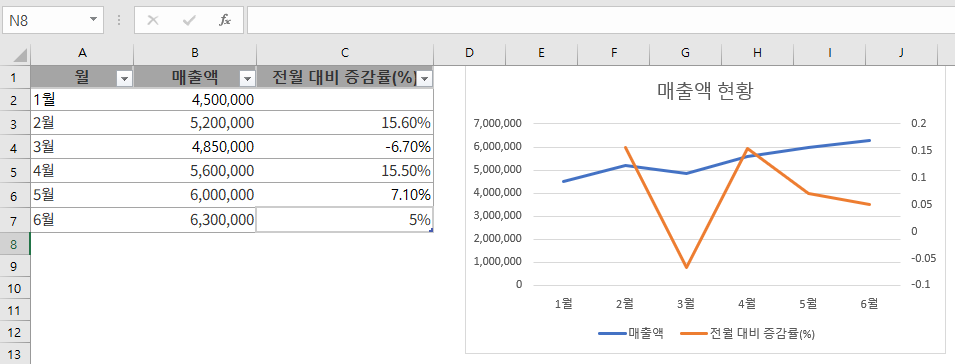
4️⃣ 동적 차트로 한 단계 더 업그레이드
만약 표 대신 일반 셀을 사용 중이라면 OFFSET과 COUNTA 함수를 이용해 ‘동적 범위 이름’을 만들어 자동 업데이트되게 할 수도 있습니다.
=OFFSET(Sheet1!$B$2, 0, 0, COUNTA(Sheet1!$B:$B)-1, 1)→ 매출액 범위를 데이터 개수에 맞게 자동 조정합니다.
이 이름을 차트 데이터 범위로 지정하면, 새 데이터를 입력할 때마다 자동으로 차트가 갱신됩니다.
엑셀 시리즈 #18 함수 - OFFSET 함수로 자동 확장형 보고서 만들기
엑셀 시리즈 #18 함수 - OFFSET 함수로 자동 확장형 보고서 만들기안녕하세요, 7옥타브고양이입니다 😊오늘은 OFFSET 함수를 활용해 자동 확장형 보고서를 만드는 실무형 강의예제를 준비했습니다.
catsky.tistory.com
5️⃣ 실무 활용 팁
- 정기 리포트(월별 실적, KPI 관리)에 유용
- 데이터를 피벗테이블로 연결하면, 요약 + 시각화 자동화 가능
- 조건부 서식을 함께 사용하면 실적 추세를 색상으로 시각화 가능
- ‘표’ 기능은 필터·정렬 기능도 내장되어 관리 효율 ↑
6️⃣ 마무리하며
오늘 배운 “데이터 변경 시 자동 업데이트되는 차트”는 보고서 자동화의 핵심 중 하나입니다. 표 기능과 OFFSET 함수만 잘 활용해도 엑셀 시각화를 훨씬 더 효율적으로 관리할 수 있어요.
다음 시간에는 엑셀 시리즈 #22 보고서 - 셀 서식으로 자동 단위 변환하기를 다뤄볼게요.
궁금한 부분은 댓글로 남겨주세요 😺
© 7옥타브고양이 작성
'IT > 엑셀' 카테고리의 다른 글
| 엑셀 시리즈 #23 시각화 - 조건부 서식으로 실적 대비 색상표 만들기 (21) | 2025.11.12 |
|---|---|
| 엑셀 시리즈 #22 보고서 - 셀 서식으로 자동 단위 변환하기 (17) | 2025.11.11 |
| 엑셀 시리즈 #20 함수 - SUBTOTAL로 자동 합계와 필터 합계 구분하기 (18) | 2025.11.07 |
| 엑셀 시리즈 #19 자동화 - INDIRECT 함수로 시트 자동 연결하기 (10) | 2025.11.06 |
| 엑셀 시리즈 #18 함수 - OFFSET 함수로 자동 확장형 보고서 만들기 (8) | 2025.11.05 |


